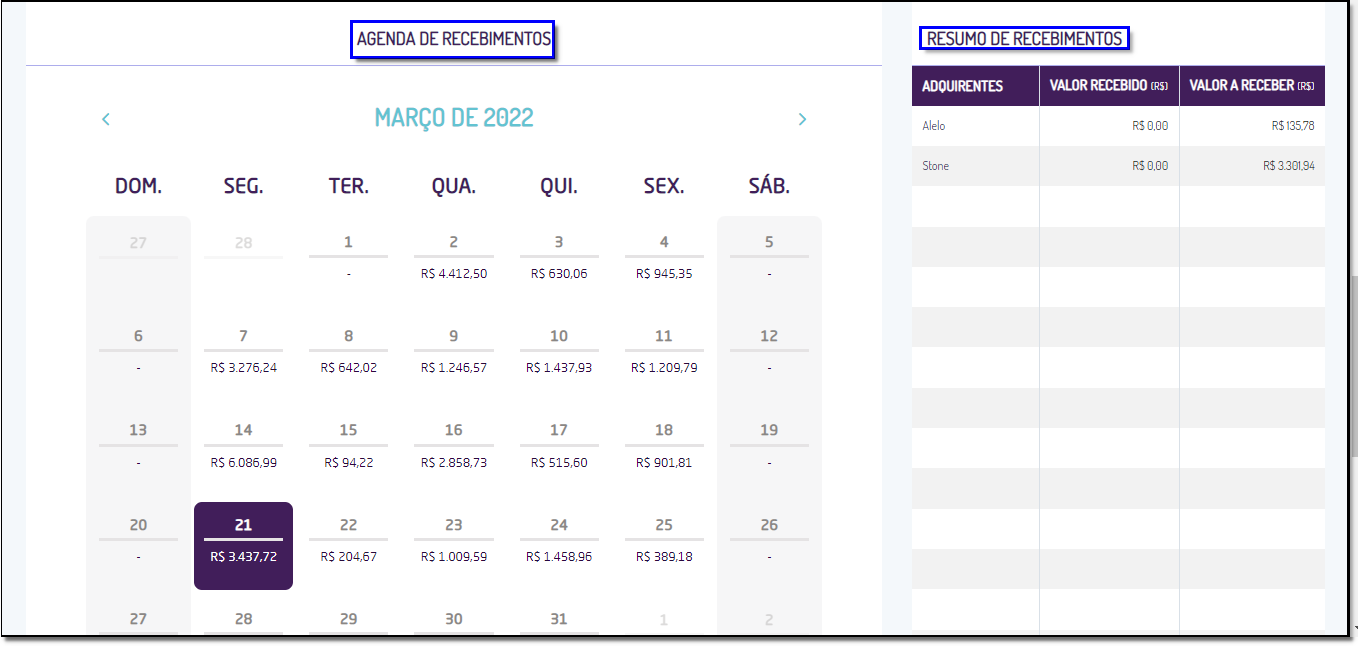...
| Informações |
|---|
Essa funcionalidade estará disponível a partir da versão 3.0.6.8 - 15/07/2022. Também existe uma opção do cliente visualizar pelo aplicativo, quando realizado o credenciamento é apresentado um QrCode para baixar o App. Ou poderá ser baixado pelo Google Play https://play.google.com/store/apps/details?id=br.com.equals&hl=pt. Para mais detalhes sobre o App Raio X acesse https://www.youtube.com/c/RaioXApp. |
...
O Raio-X é um serviço gratuito com uma disposição gráfica em Dashboard das movimentações de cartão loja, acompanhamento de vendas.
| Aviso | ||||||||
|---|---|---|---|---|---|---|---|---|
| Painel | ||||||||
| ||||||||
|
| Dica |
|---|
Paraobter o serviço do Raio X em sua loja, entre em contato com seu ECS (Executive Customer Success) ou comercial. |
| Nota |
|---|
Fique atento para os requisitos para ativação do produto:
|
...
Figura 02 - Permissão
Utilização
É necessário abrir o sistema e Existem 2 formas de abrir o RaioX no Linx Big Farma: Manual (através de um boão) ou Automático (sempre que iniciar o sistema).
Figura 03 - Inicialização RaioX
Vá até o perfil do usuário (seta acima) e defina a forma como deseja abrir o Dashboard do Raio X, se manual ou sempre que o Linx Big Farma for inicializado .
Quando a opção for acionada, ao abrir o sistema, logo no início será visualizado uma nova guiaaba, onde é apresentado um vídeo explicativo sobre o que é o Raio-X.
Figura 03 04 - Início
Assim que aberto a página de primeiros passos aparecerá o botão que é o credenciamento onde são preenchidos os dados das lojas.
Caso for necessário visualizar em um tamanho maior poderá clicar em que será aberto um outra página.
Figura 04 05 - Credenciamento
Feito isso o credenciamento já ficará ativo.
Em seguida é possível visualizar o Dashboard, onde apresenta o período, lojas, transações e etc...
Figura 05 06 - Dashboard
Rolando a tela para baixo é apresentando a opção de "Agendas de Recebimentos", onde poderá ser feita anotações apresentando também um "Resumo de Recebimentos".
Figura 06 07 - Agenda de Recebimentos